
Apl Foto boleh mengenal pasti orang dalam imej anda secara automatik dan kemudian mengumpulkan foto orang yang sama. Jadi, anda tidak perlu mengisih gambar dan mencipta album secara berasingan. Anda juga boleh memberikan nama kepada setiap orang dan menyesuaikan album. Menarik kan? Mari belajar cara menggunakan album Orang dalam Foto pada iPhone anda seperti seorang profesional!
Bagaimanakah album Orang dalam apl Foto berfungsi pada iPhone
Apple telah memasukkan pembelajaran mesin dan teknologi pengecaman muka termaju dalam apl Foto. Jadi, ia boleh menganalisis foto anda untuk mengenal pasti wajah, tempat dan objek di dalamnya. Kemudian ia mengisih dan mengumpulkan imej orang tertentu dan mencipta profil atau album Orang. Akibatnya, akan terdapat album Orang yang berbeza untuk semua individu.
Selain itu, anda akan mendapat tayangan slaid Memori imej anda dengan runut bunyi dan tema yang boleh dikaitkan. Selain itu, anda boleh menambah nama, menandai mana-mana orang sebagai kegemaran, menetapkan lakaran kenit dan banyak lagi. Selain itu, apabila anda mendayakan Foto iCloud, semua album disegerakkan pada peranti Apple anda.
Kini anda memahami cara iPhone anda mengisih gambar, mari tahu cara menguasai album People dalam Photos.
Cara membuat album Orang pada iPhone
Biasanya, anda akan menemui album Orang yang berbeza untuk semua wajah yang sering dipaparkan dalam galeri anda. Jika iPhone anda terlepas, anda boleh menambah seseorang pada album Foto pada iPhone anda.
- Lancarkan apl Foto dan cari foto orang itu dalam galeri anda.
- Leret ke atas → ketik muka orang itu dengan tanda soal.
- Pilih Tag dengan Nama.
- Sekarang masukkan nama untuk orang itu dan ketik Seterusnya.
- Sahkan dengan mengetik Selesai.
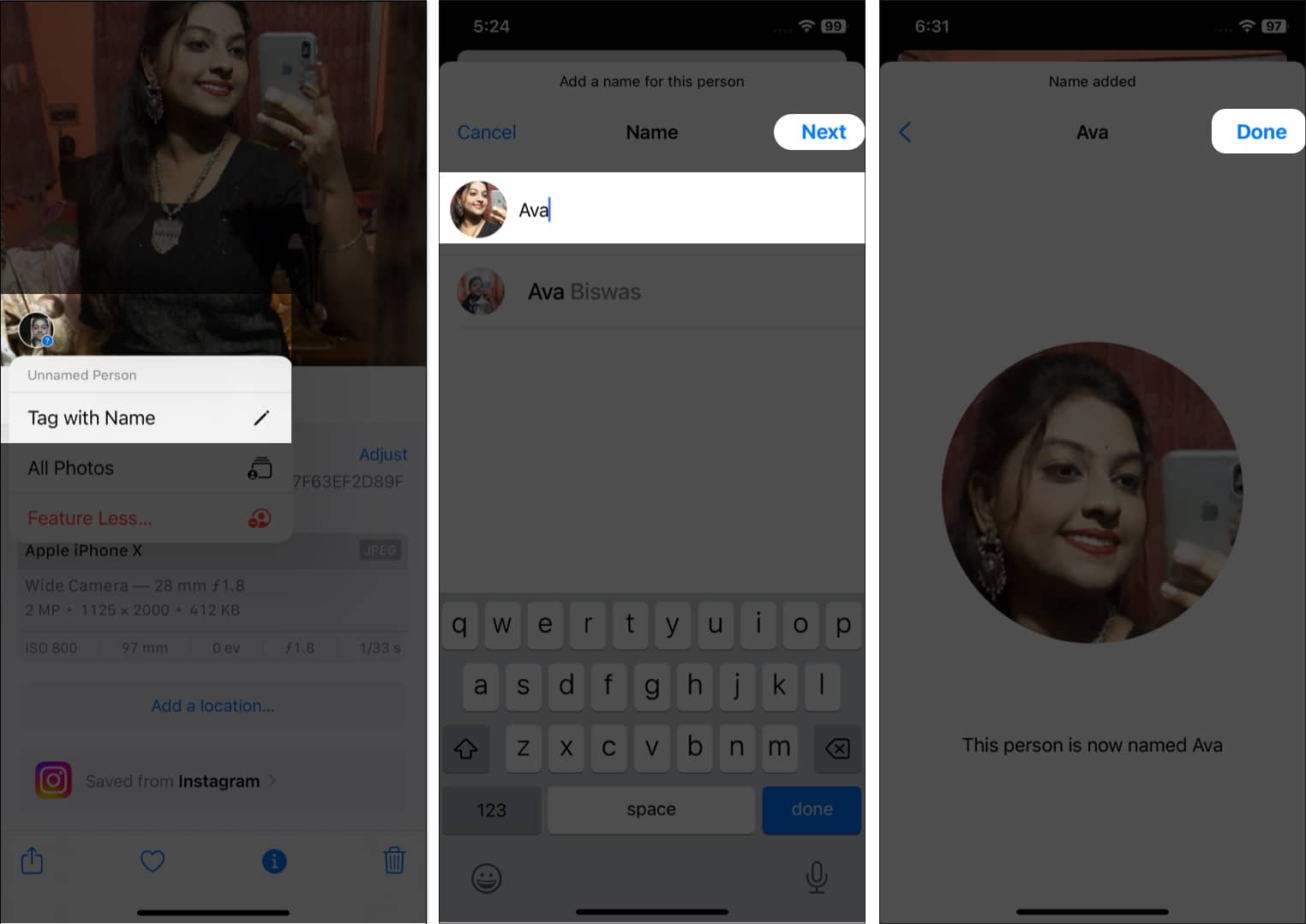
Ia akan membuat album secara automatik dan menambah semua imej yang serupa padanya.
Tambahkan nama pada wajah
Mungkin terdapat banyak album tanpa nama yang dibuat dalam apl Foto. iPhone anda akan mengesyorkan nama untuk orang daripada Kenalan anda. Anda juga boleh memasukkan nama secara manual:
- Pergi ke Foto → Album.
- Pilih album Orang di bawah Orang & Tempat.
- Ketik lakaran kecil orang yang ingin anda namakan.
- Pilih Tambah Nama.
- Taipkan nama atau pilih satu daripada senarai cadangan → ketik Seterusnya.
- Akhir sekali, ketik Selesai.
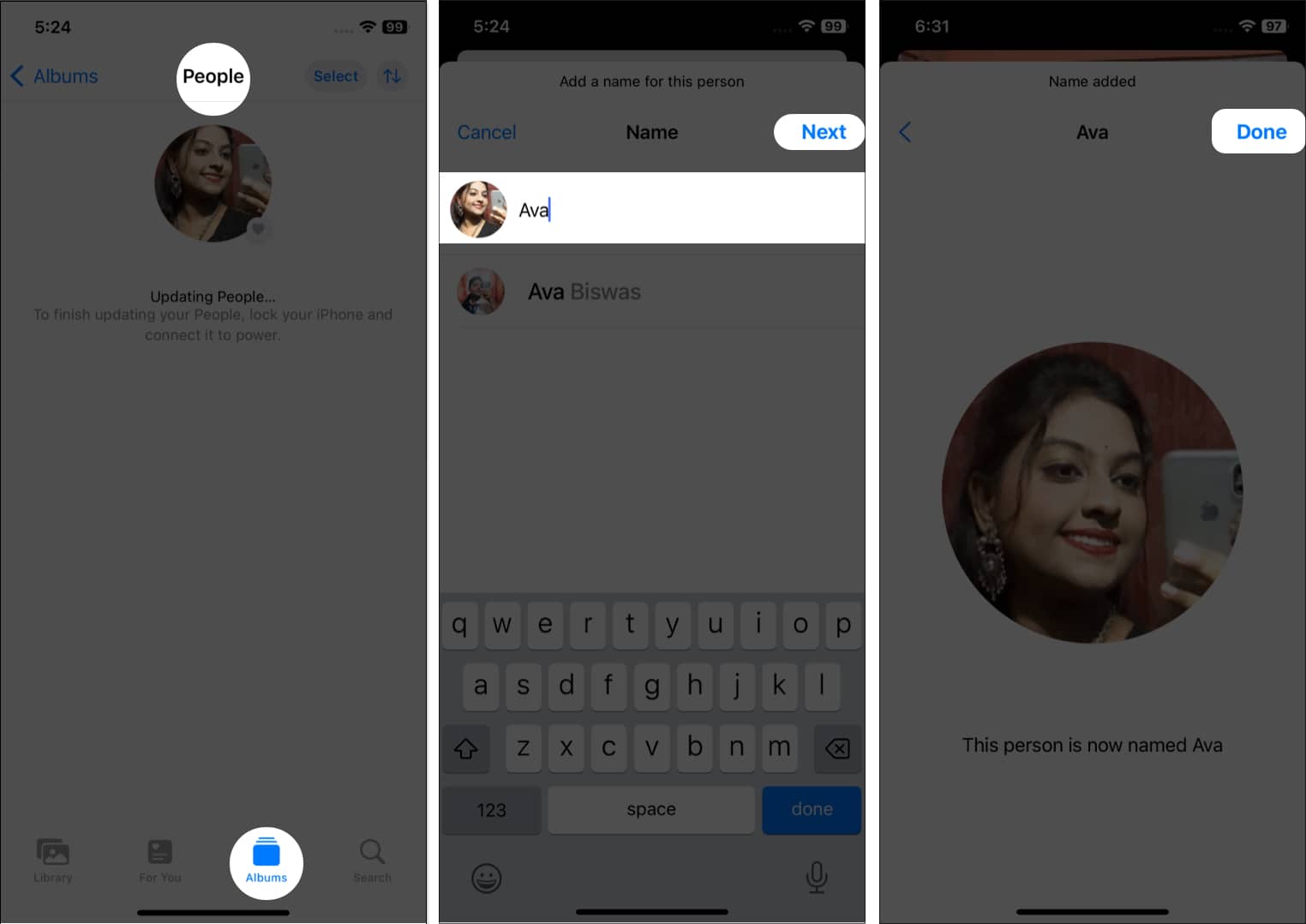
Silap-silap anda telah meletakkan nama yang salah pada album People. Apl Foto membolehkan anda menamakannya semula. Cuma buka album Orang dan ketik namanya di bahagian atas. Sekarang, masukkan nama baharu dan pilih Seterusnya, dan kemudian Selesai.
Cara mencari seseorang dalam Album Foto pada iPhone anda
Album orang membolehkan anda mencari imej orang tertentu, jadi anda tidak perlu menyemak imbas keseluruhan galeri anda dengan membosankan.
- Buka Foto → ketik Album.
- Pilih Orang.
- Di sini anda akan melihat lakaran kecil orang tersebut. Ketik yang anda mahu.
Sebagai alternatif, jika anda telah memberikan nama kepada orang itu sebelum ini, lakukan ini:
- Pergi ke Foto dan ketik Cari.
- Taip nama orang itu.
- Kemudian pilih satu daripada senarai yang ditunjukkan.
Tandai orang kegemaran anda
Jika anda mempunyai berbilang album Orang dalam galeri anda, ia akan membingungkan untuk mencari orang tertentu. Jadi, anda boleh menandakan mana-mana album kegemaran. Profil orang itu akan disematkan ke bahagian atas untuk kebolehcapaian pantas.
- Pergi ke Foto → Album → Orang.
- Ketik ikon hati kecil pada lakaran kecil yang ingin anda tandai.
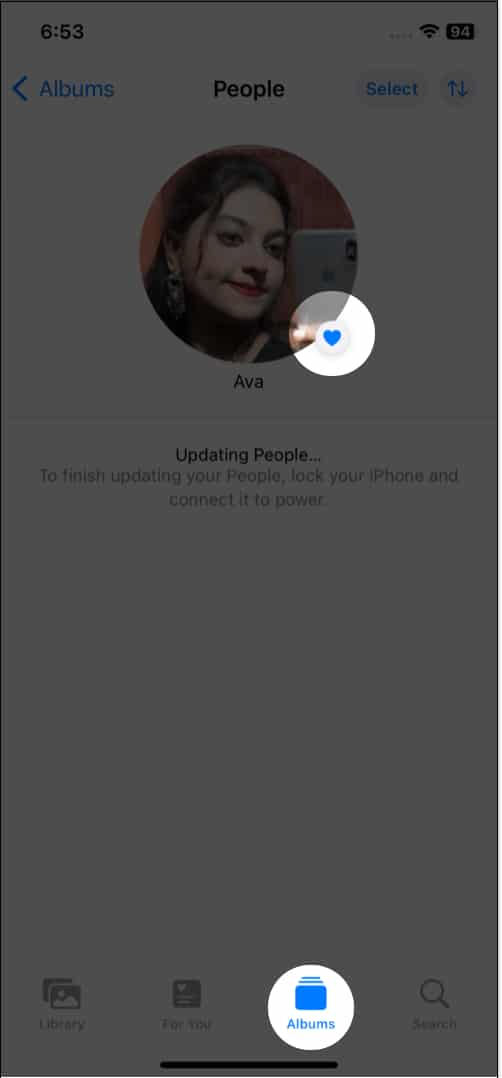
- Jika profil tidak dinamakan, anda perlu memberikan nama sekarang.
Gabungkan wajah yang serupa dalam satu album
Kerana sudut yang berbeza, iPhone anda mungkin mengklasifikasikan orang yang sama dalam album yang berbeza. Jadi, ia boleh menimbulkan kekeliruan. Oleh itu, gabungkan semua album orang yang sama dalam satu album. Anda juga boleh menggabungkan beberapa orang untuk membuat album keluarga.
- Ketik Pilih dalam album Orang.
- Pilih orang untuk digabungkan.
- Ketik Gabung.
- Pilih Ya pada pop timbul.
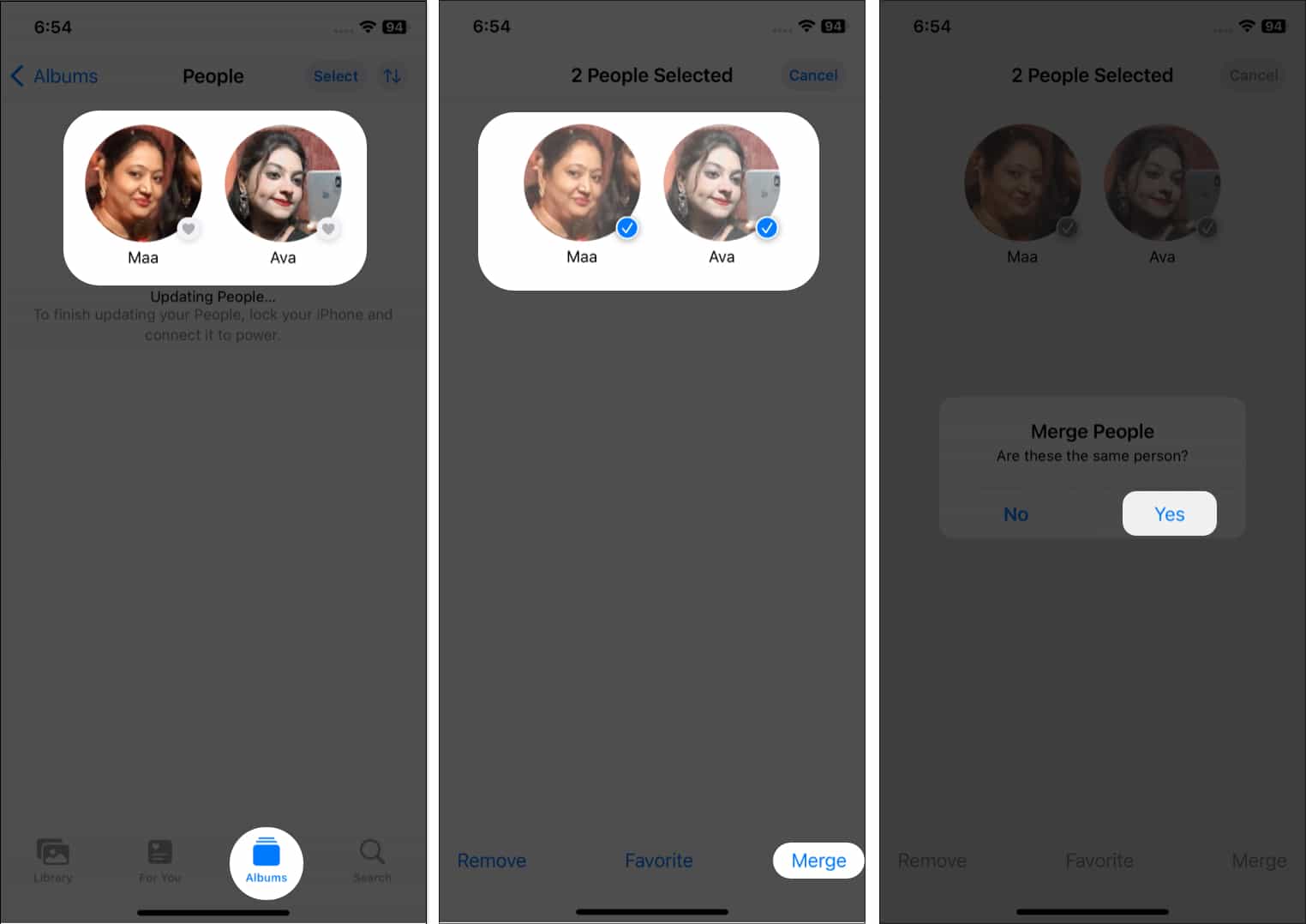
Sahkan foto tidak dikategorikan
Apabila anda membuat album Orang, anda mungkin melihat lebih sedikit imej kerana Foto iPhone tidak mengecam wajah dengan betul. Jadi, anda boleh menyemak foto dan mengesahkan sama ada foto itu adalah orang yang sama.
- Buka album Orang.
- Pilih ikon tiga titik dan ketik Sahkan Foto Tambahan.
- Semua foto yang tidak jelas akan muncul dan bertanya Adakah ini [Person’s name]?
- Ketik Ya untuk mengesahkan.
- Selepas menyemak semua foto, pilih Selesai.
Tukar foto lakaran kecil
Setiap kali iPhone anda mengenal pasti wajah, ia mengambil tangkapan rawak sebagai lakaran kenit untuk profil Orang. Jika anda tidak menyukainya, anda boleh mengemas kininya.
- Pergi melalui album Orang dan cari imej yang sesuai.
- Sekarang ketik dan tahan.
- Ketik Buat Foto Utama daripada pop timbul.
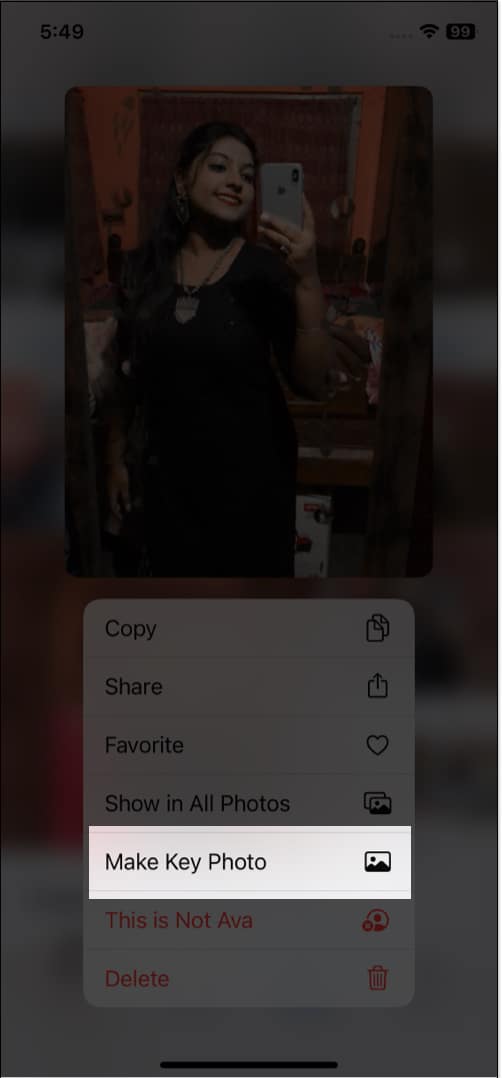
Alih keluar foto daripada Album Orang
Jika anda mendapati apl Foto telah menambahkan imej yang salah pada album Orang, anda boleh mengalih keluarnya dengan mudah.
- Buka album Orang.
- Ketik Pilih.
- Sekarang pilih imej yang anda mahu alih keluar.
- Ketik ikon tiga titik.
- Akhir sekali, ketik Ini Bukan [person’s name].
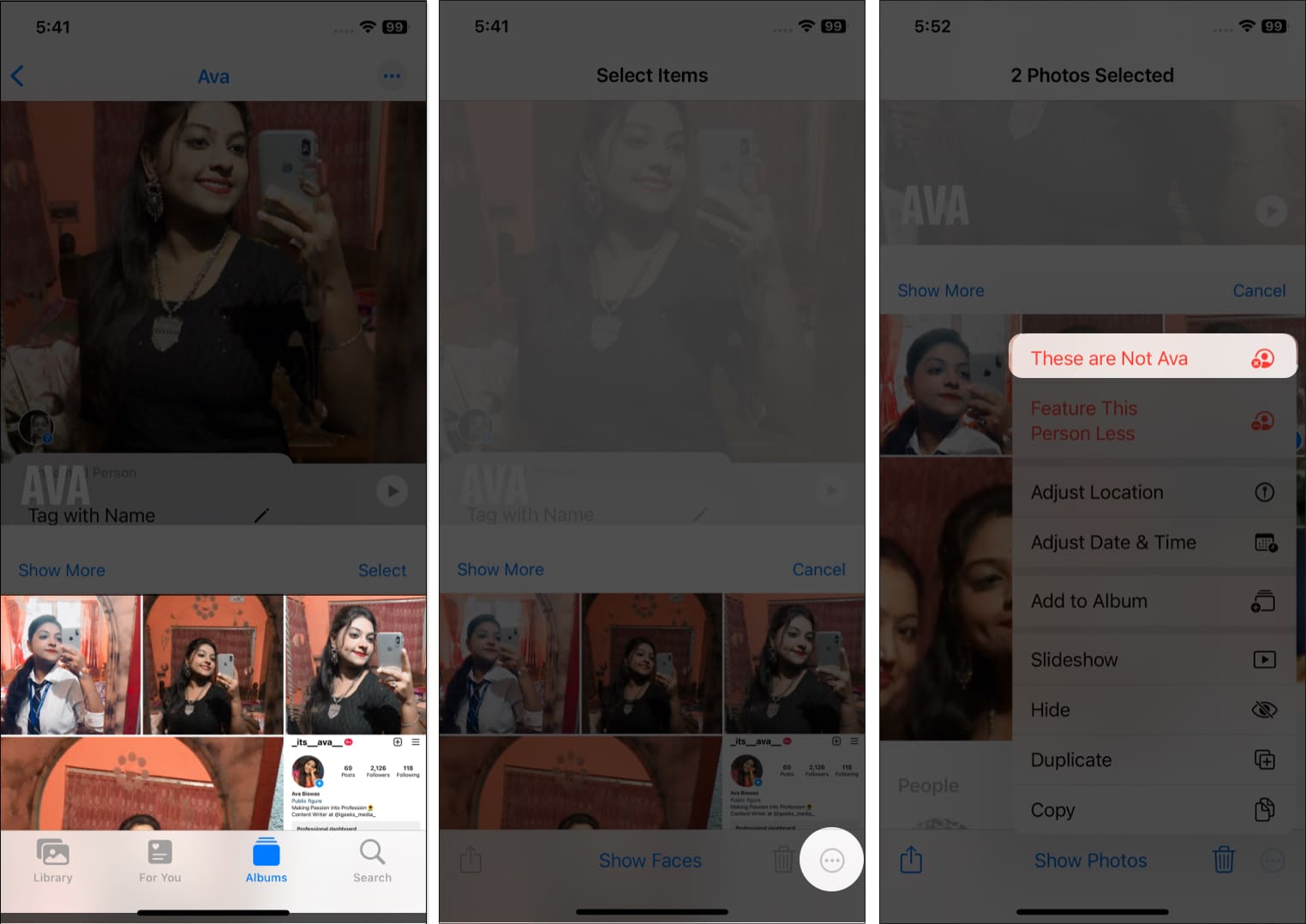
Padamkan album Orang
Album Berbilang Orang boleh menjadikan galeri anda kucar-kacir. Jadi, anda boleh mengecilkannya dengan memadamkan yang tidak perlu.
- Buka album Orang yang anda mahu padamkan.
- Ketik ikon tiga titik.
- Pilih Alih keluar [person’s name] daripada Orang daripada senarai.
Cara menggunakan “Ciri Kurang” dalam album Orang pada iPhone
Anda mungkin perasan apl Foto anda menunjukkan imej seseorang di mana-mana sahaja, daripada Kenangan, Foto Ditampilkan atau widget Foto. Jika menjengkelkan, anda mungkin menetapkan untuk melihat orang itu kurang.
- Pergi ke album Orang dan ketik ikon tiga titik.
- Pilih Ciri [person’s name] Kurang.
- Pilih antara Menampilkan Orang Ini Kurang atau Jangan Sekali-kali Menampilkan Orang Ini.
- Ketik Sahkan.
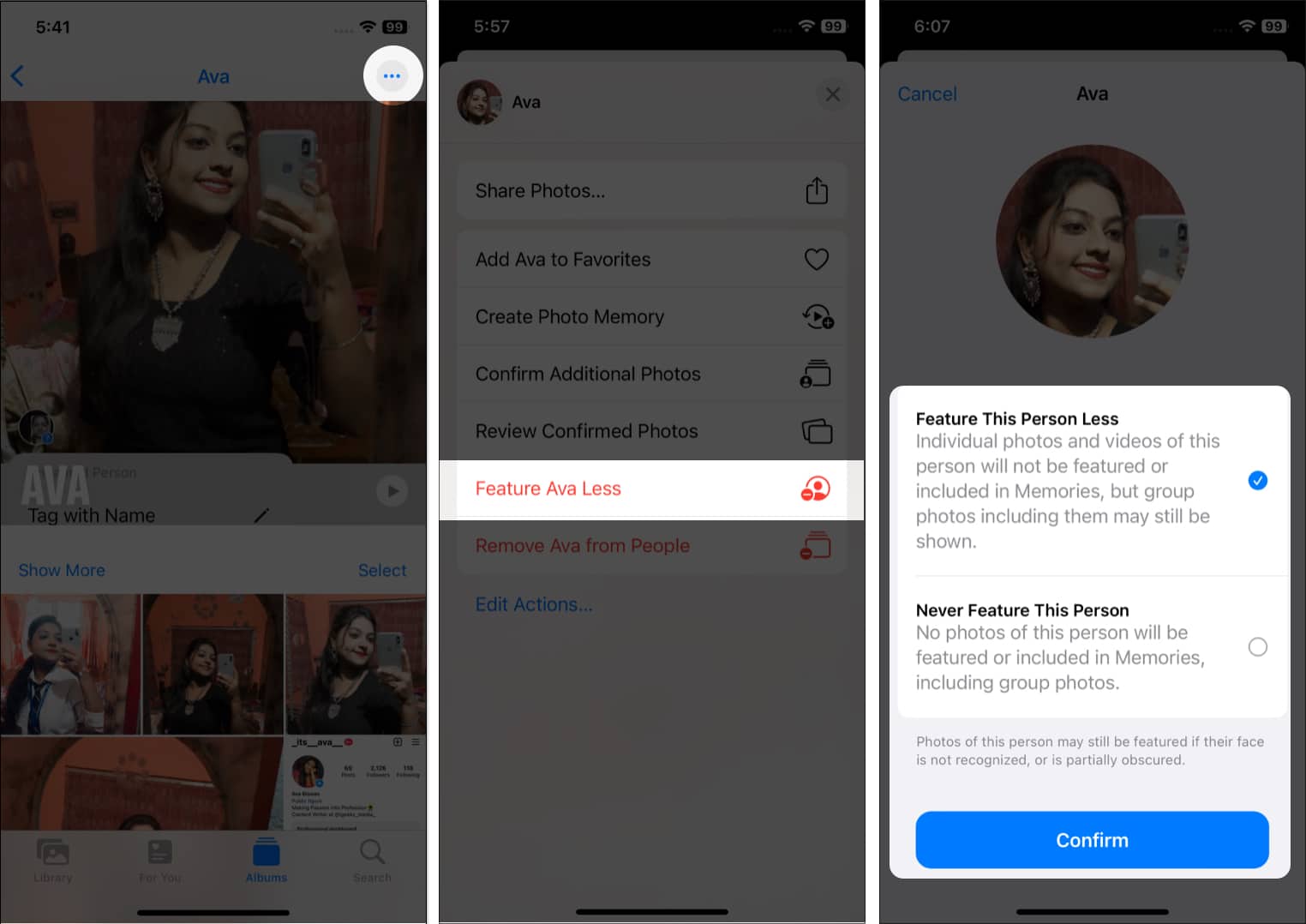
Anda juga boleh mengembalikan perubahan anda dan membenarkan Foto menyerlahkan orang itu.
- Pilih mana-mana foto orang itu dan leret ke atas.
- Sekarang ketik foto lakaran kecil orang itu.
- Pilih Tetapkan Semula [Name’s] Tetapan Ciri.
- Ketik sekali lagi dari pop timbul.
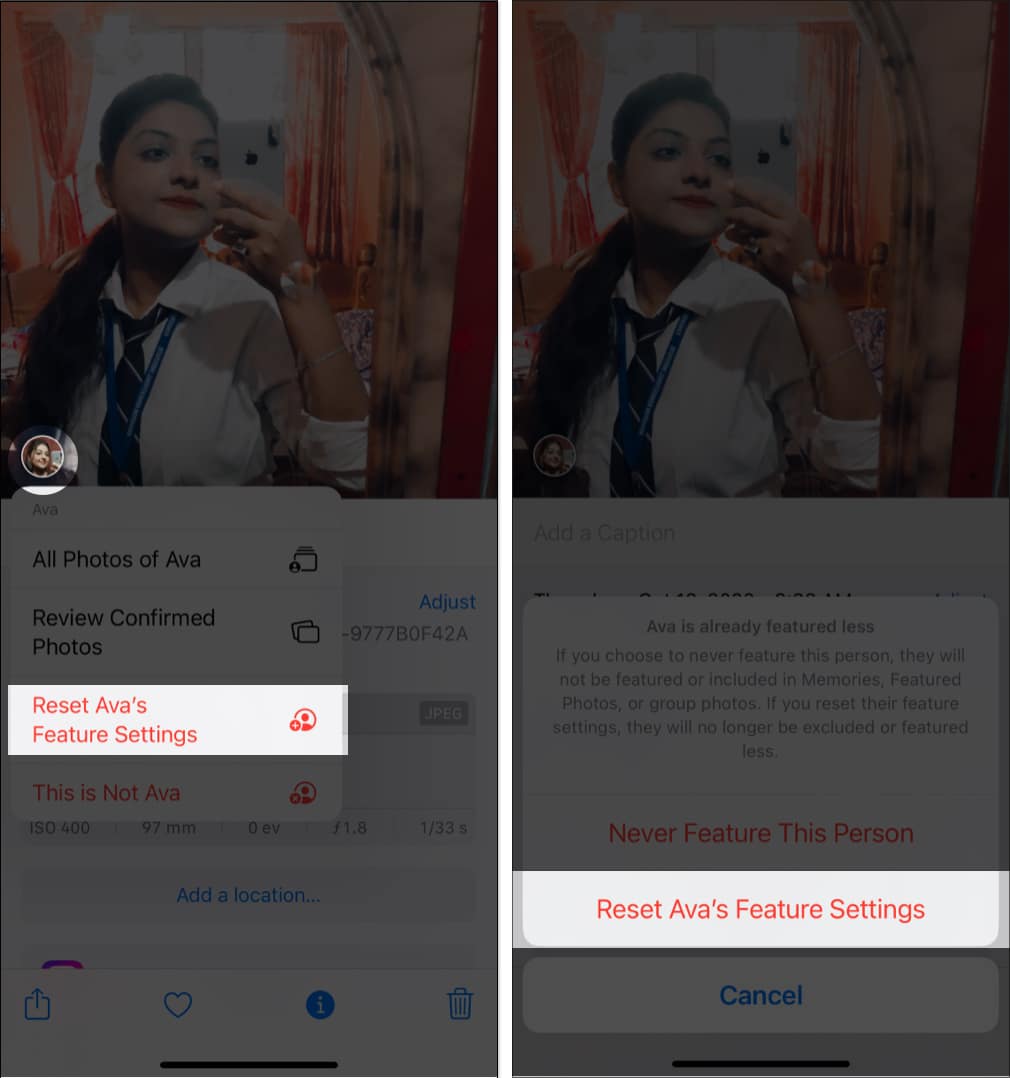
Jadi, itu sahaja untuk hari ini, kawan-kawan!
Menyesuaikan album Orang akan membantu iPhone anda mengenali imej anda dengan lebih baik dan mengklasifikasikannya. Anda juga boleh menggunakan ciri Kenangan dalam Foto untuk membuat video yang cantik. Adakah anda mendapati penggunaan album Orang dalam Foto pada iPhone anda membantu? Beritahu saya komen di bawah.
Terokai lagi…
- Bagaimana untuk memadamkan foto pendua pada iPhone, iPad dan Mac
- Cara mengedit foto secara berkumpulan pada iPhone, iPad dan Mac
- Bagaimana untuk menyembunyikan foto atau video pada iPhone dan iPad